- 调整刀具路径的 CAD 视图。如果需要,可取消模型阴影。
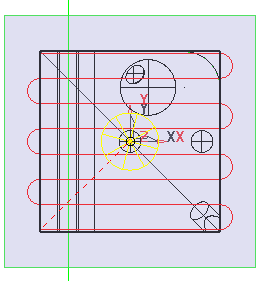
- 在资源管理器中展开所需的 NC 程序,选择所需的刀具路径,然后从该特定的关联菜单中选择“设置清单”>“快照”>“当前视图”。如果您对结果不满意,请返回到资源管理器,调整模型的 CAD 视图,然后重新生成图像。
要预览创建的快照,请在资源管理器中展开所需的 NC 程序,选择所需的刀具路径,然后从该特定的关联菜单中选择“设置清单”>“快照”>“预览”。
注: 默认情况下,捕获的图像放置在对应刀具路径的设置清单页面(Toolpath.html 模板)。如果快照不存在,则使用图像文件 ImagePlaceHolder.png。
提示: 创建的每个刀具路径快照文件都会在文件名前添加前缀 tp-。